如果你突然开始在 Windows 10 中遇到 Google Chrome 闪烁的问题,那么使用你的计算机和上网会非常令人沮丧。幸运的是,你不必购买新硬件,并且可以通过尝试在计算机上进行一些调整来解决此问题。
Windows 10如何修复Chrome闪烁问题
有四种方法可以解决此问题——其中两种涉及在 Chrome 设置中进行更改,一种需要更改 Windows 设置,最后一种需要你使用第三方软件。
方法 1:在 Google Chrome 中关闭“平滑滚动”
Windows 10 Chrome闪烁问题的解决办法:以下是在 Google Chrome 中关闭平滑滚动的步骤。
第 1 步:启动 Google Chrome 浏览器并打开一个新选项卡。
第2步:在顶部新标签的地址栏中,输入“Chrome://flags”。
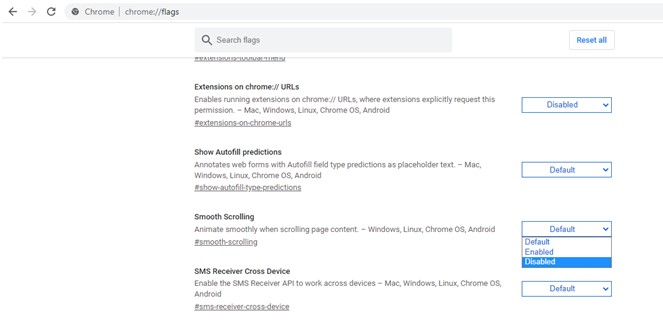
第 3 步:将显示 Chrome 标志列表。向下滚动并找到标记为平滑滚动的标志。
第 4 步:接下来,选择它旁边的下拉菜单,然后选择禁用选项。
第 5 步:单击重新启动选项。
此方法可以解决 Windows 10 上的 Google Chrome 闪烁。检查你的问题是否已解决,否则继续下一步。
方法 2:禁用“可用时使用硬件加速”
Windows 10如何修复Chrome闪烁问题?下一步还涉及更改 Google Chrome 的另一个设置并涉及关闭硬件加速。以下列出了解决此问题的步骤:
第一步:打开谷歌Chrome浏览器,点击右上角的三个点,查看下拉选项。
第 2 步:单击设置,将打开一个新的设置选项卡。
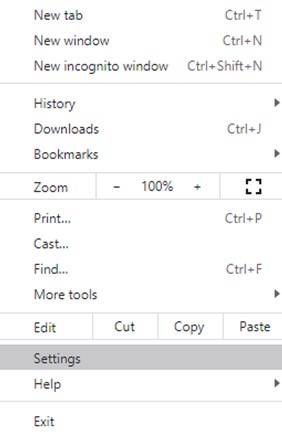
第 3 步:在“设置”选项卡的左侧面板上,单击“高级”以显示更多选项,然后选择“系统”。
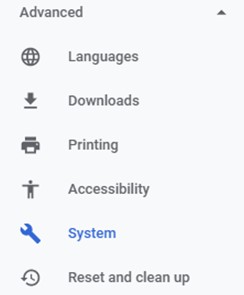
第 4 步:成功单击系统后,你将在屏幕左侧看到某些选项发生变化。
第 5 步:将“可用时使用硬件加速”旁边的滑块按钮向左切换以将其关闭。
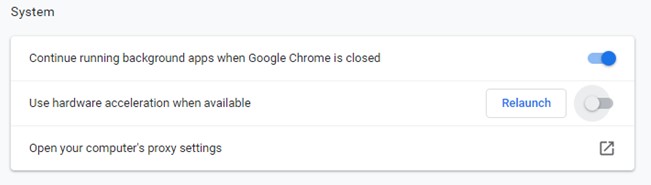
第 6 步:退出 Chrome 并重新启动它以检查是否已解决 Windows 10 中的 Google Chrome 闪烁问题。
方法 3:修复背景和颜色
Windows 10 Chrome闪烁问题的解决办法:此选项涉及更改 Windows 10 PC 中的设置,下面列出了完成此操作的步骤。
第 1 步:按 Windows + I 打开“设置”窗口。
第 2 步:单击个性化选项,然后在左侧面板上打开的新窗口中选择背景。
第 3 步:接下来,单击背景下的下拉菜单,然后选择纯色。
第 4 步:这将确保在你的桌面上保持稳定的背景,并且消耗更少的资源。现在,再次检查你是否仍然在 Windows 10 上遇到 Google Chrome 闪烁。
方法 4:更新显卡驱动程序
Windows 10如何修复Chrome闪烁问题?摆脱 Windows 10 上的 Google Chrome 闪烁问题的最后一种方法是更新你的驱动程序。驱动程序是在硬件和软件之间进行通信的小程序。有两种方法可以更新驱动程序:自动和手动。
- 手动方法。此方法涉及使用称为设备管理器的 Microsoft 内置工具,可以启动该工具以运行驱动程序扫描并根据 Microsoft 服务器上更新驱动程序的可用性更新它们。这种方法需要一定的技术技能,并且耗费大量的时间和精力。以下是使用设备管理器更新驱动程序的步骤:
第 1 步:按 Windows + R 打开“运行”窗口,然后在搜索选项卡中键入“devmgmt.msc”。
第 2 步:单击“确定”并等待设备管理器窗口打开。
第 3 步:单击“显示适配器”,然后右键单击其下方列出的显卡。
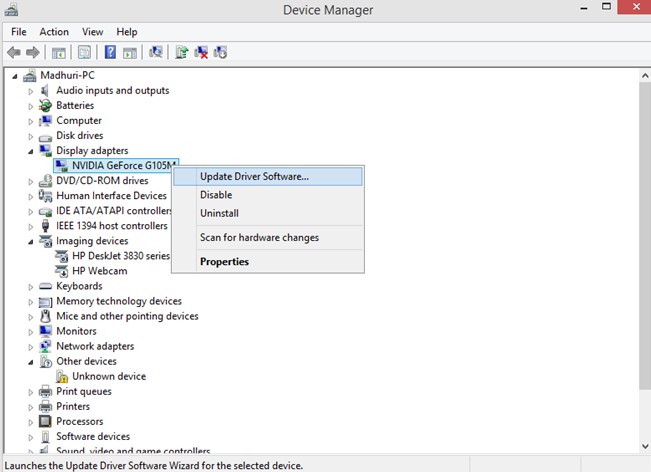
第 4 步:从上下文菜单中,单击更新驱动程序并按照屏幕上的选项进行操作。
设备管理器将自动搜索可用的最佳驱动程序并将其安装在你的计算机上。
- 自动方法。第二种方法涉及使用第三方工具或驱动程序更新软件,如Smart Driver Care。就个人而言,我已经使用这个应用程序几年了,它提高了我系统的性能。使用更新的驱动程序,系统运行比以前更流畅、更快,因为硬件和软件可以在它们之间建立不间断的通信。Smart Driver Care 会发现过时、丢失和损坏的驱动程序,并用来自 Internet 的更新、更新和最兼容的驱动程序替换它们。以下是使用 Smart Driver Care 的步骤:
第 1 步:从官方网站或以下链接下载并安装 Smart Driver Care。
第 2 步:启动应用程序并开始注册过程。
第 3 步:现在,单击立即扫描以开始扫描并识别系统中的驱动程序问题。
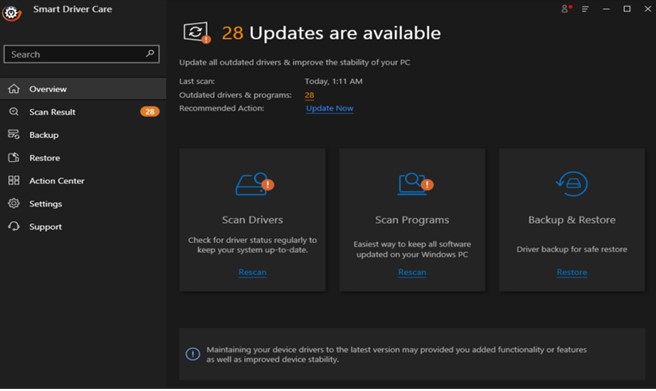
第 4 步:接下来,单击全部更新按钮以解决驱动程序问题并更新系统中的所有驱动程序。
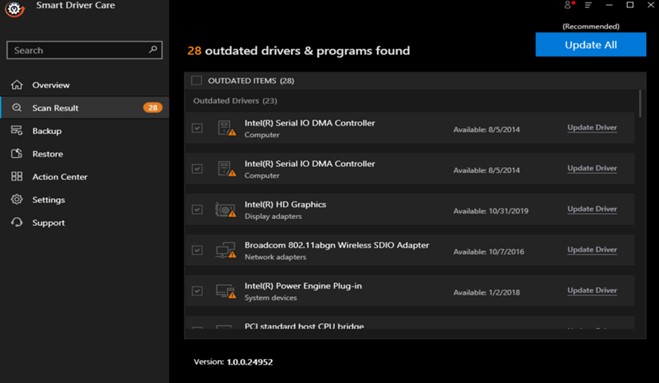
注意:首次安装并注册应用后,每次只需执行第 3 步和第 4 步即可。
Smart Driver Care 是一项了不起的程序,可以一次性更新你的所有驱动程序。
关于如何解决 Windows 10 上的 Google Chrome 闪烁问题的最终决定?
对我来说,每隔几秒或几分钟就看到我的屏幕闪烁是无法忍受的。这可能会导致许多用户的眼睛疲劳和头痛,这就是为什么许多人认为更换硬件是唯一且快速的选择。但是,建议尝试这些修复程序,尤其是借助 Smart Driver Care 等驱动程序更新程序软件更新你的驱动程序。

